Hvordan handle Forex og ta ut penger fra FxPro

Hvordan handle Forex på FxPro
Slik legger du inn en ny bestilling på FxPro MT4
Til å begynne med, last ned og logg på FxPro MT4. Hvis du ikke vet hvordan du gjør det, vennligst se denne artikkelen med detaljerte og enkle instruksjoner: Slik logger du på FxPro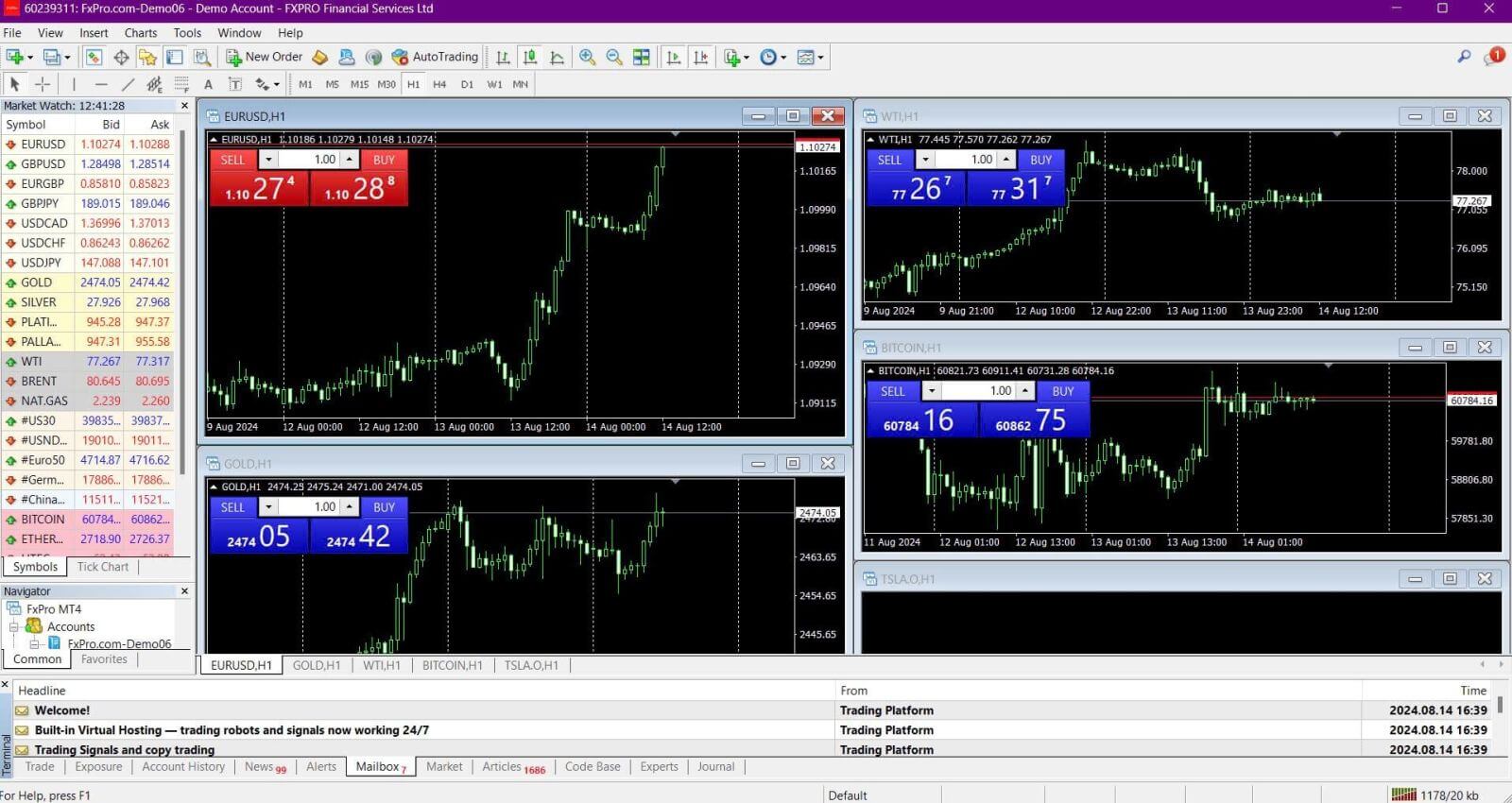
Høyreklikk på diagrammet, klikk deretter "Trading" og velg "Ny ordre" eller dobbeltklikk på valutaen du ønsker å legge inn en bestilling på i MT4, så vises bestillingsvinduet . 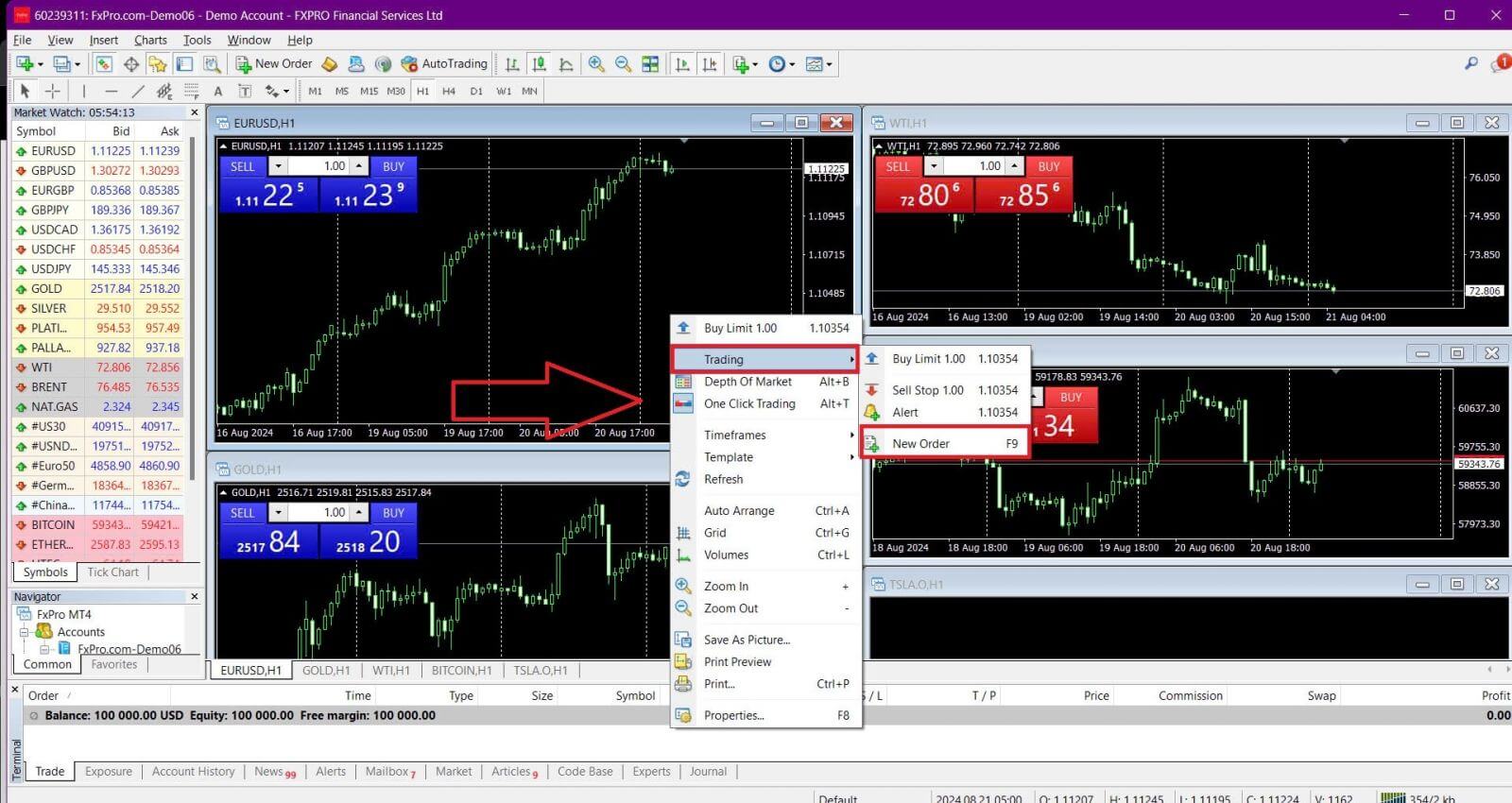
Symbol: Sørg for at valutasymbolet du ønsker å handle vises i symbolboksen.
Volum: Bestem størrelsen på kontrakten din. Du kan enten klikke på pilen for å velge volumet fra rullegardinmenyen eller venstreklikke i volumboksen og skrive inn ønsket verdi. Husk at kontraktstørrelsen direkte påvirker potensiell fortjeneste eller tap.
Kommentar: Denne delen er valgfri, men du kan bruke den til å legge til kommentarer for å identifisere handlene dine.
Type: Typen er satt til Market Execution som standard:
Markedsutførelse: Utfører ordre til gjeldende markedspris.
Ventende ordre: Lar deg angi en fremtidig pris som du har tenkt å åpne handelen til.
Til slutt velger du ordretypen du vil åpne - enten en salgs- eller en kjøpsordre:
Selg etter marked: Åpner til budpris og stenger til salgspris. Denne ordretypen kan gi fortjeneste hvis prisen går ned.
Kjøp etter marked: Åpner til prisantydning og stenger til budpris. Denne ordretypen kan gi fortjeneste hvis prisen går opp.
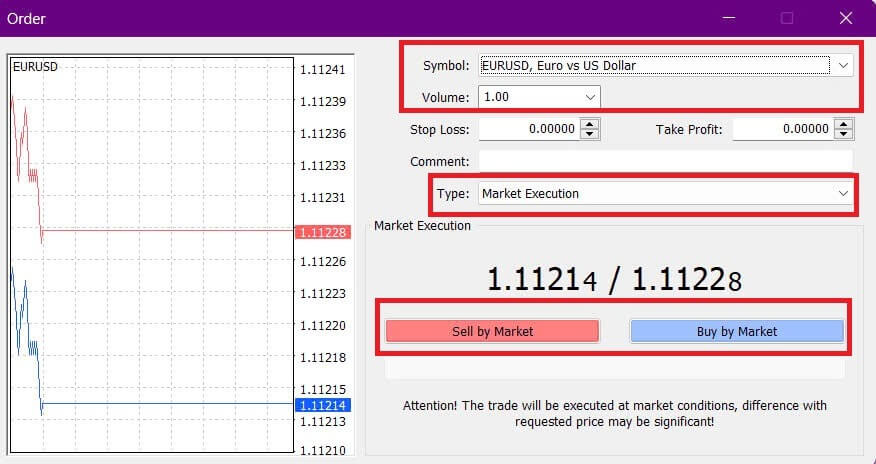
Når du klikker på enten Kjøp eller Selg , vil bestillingen din bli behandlet umiddelbart. Du kan sjekke statusen til bestillingen din i handelsterminalen .

Hvordan legge inn en ventende bestilling på FxPro MT4
Hvor mange ventende bestillinger
I motsetning til umiddelbare utførelsesordrer, der handler plasseres til gjeldende markedspris, lar ventende bestillinger deg angi bestillinger som vil bli utført når prisen når et spesifikt nivå valgt av deg. Det er fire typer ventende bestillinger, som kan grupperes i to hovedkategorier:
Bestillinger som forventer å bryte et visst markedsnivå.
Bestillinger forventes å returnere fra et visst markedsnivå.
Kjøp Stopp
Denne bestillingen lar deg angi en kjøpsordre over gjeldende markedspris. For eksempel, hvis gjeldende markedspris er $20 og du setter et kjøpsstopp til $22, vil en kjøpsposisjon (eller lang) åpnes når markedet når $22.
Salgsstopp
Denne ordren lar deg sette en salgsordre under gjeldende markedspris. For eksempel, hvis gjeldende markedspris er $20 og du setter et salgsstopp til $18, vil en salgs- (eller short)-posisjon åpnes når markedet når $18.
Kjøpsgrense
Denne bestillingen er det motsatte av et kjøpsstopp, som lar deg sette en kjøpsordre under gjeldende markedspris. For eksempel, hvis gjeldende markedspris er $20 og du setter en kjøpsgrense på $18, vil en kjøpsposisjon åpnes når markedet når $18-nivået.
Salgsgrense
Denne ordren lar deg sette en salgsordre over gjeldende markedspris. For eksempel, hvis gjeldende markedspris er $20 og du setter en salgsgrense på $22, vil en salgsposisjon åpnes når markedet når $22-nivået.
Åpning av ventende bestillinger
Du kan åpne en ny ventende ordre ved å dobbeltklikke på navnet på markedet i Market Watch-modulen . Dette vil åpne det nye bestillingsvinduet, hvor du kan endre bestillingstypen til "Ventende bestilling" . 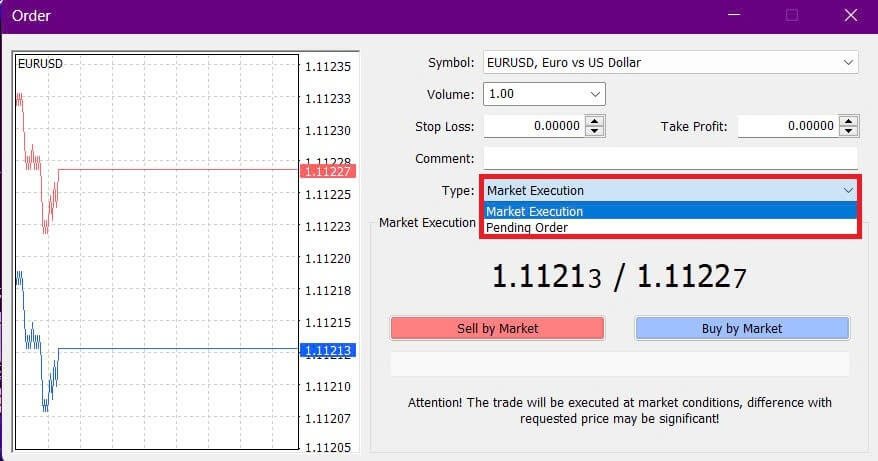
Deretter velger du markedsnivået som den ventende ordren skal aktiveres på, og setter posisjonsstørrelsen basert på volumet.
Om nødvendig kan du også angi en utløpsdato ( Utløp ). Når du har konfigurert alle disse parameterne, velger du ønsket ordretype basert på om du vil gå lang eller kort og om du bruker en stopp- eller grenseordre. Til slutt klikker du på "Plasser" -knappen for å fullføre prosessen. 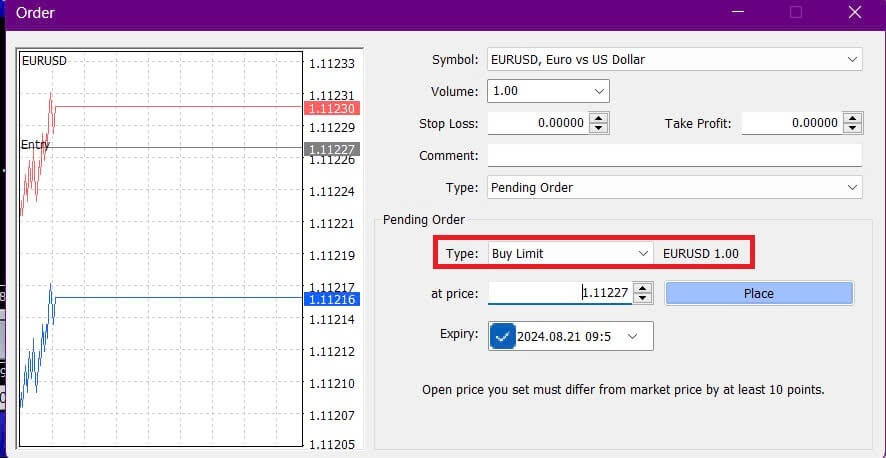
Ventende bestillinger er kraftige funksjoner i MT4. De er spesielt nyttige når du ikke konstant kan overvåke markedet for inngangspunktet ditt eller når prisen på et instrument endres raskt, slik at du ikke går glipp av muligheten.
Slik lukker du bestillinger på FxPro MT4
For å lukke en åpen posisjon, klikk på "x" i kategorien Handel i terminalvinduet . 
Alternativt kan du høyreklikke på linjerekkefølgen på diagrammet og velge "Lukk" . 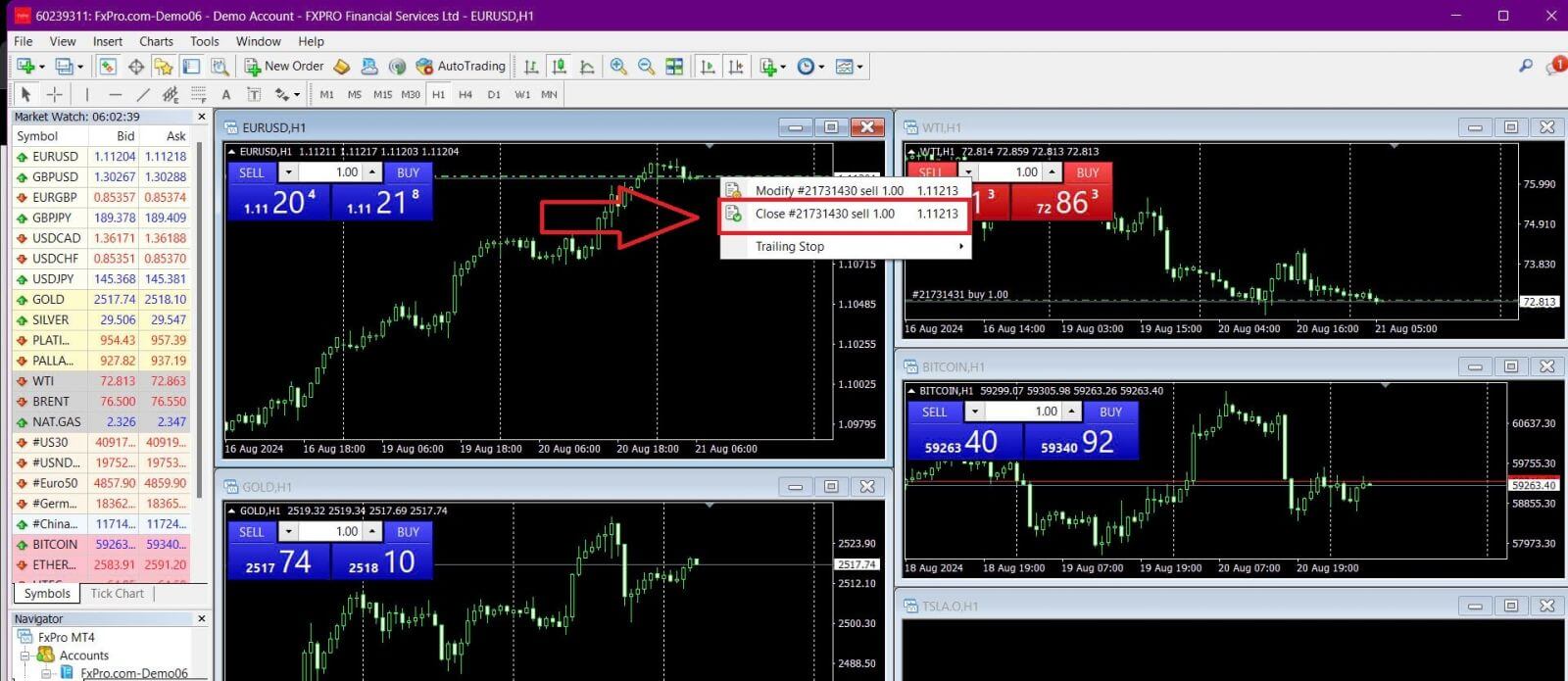
Hvis du bare vil lukke en del av posisjonen din, høyreklikker du på den åpne ordren og velger "Endre" . I Type-feltet velger du øyeblikkelig kjøring og spesifiserer delen av posisjonen du vil lukke. 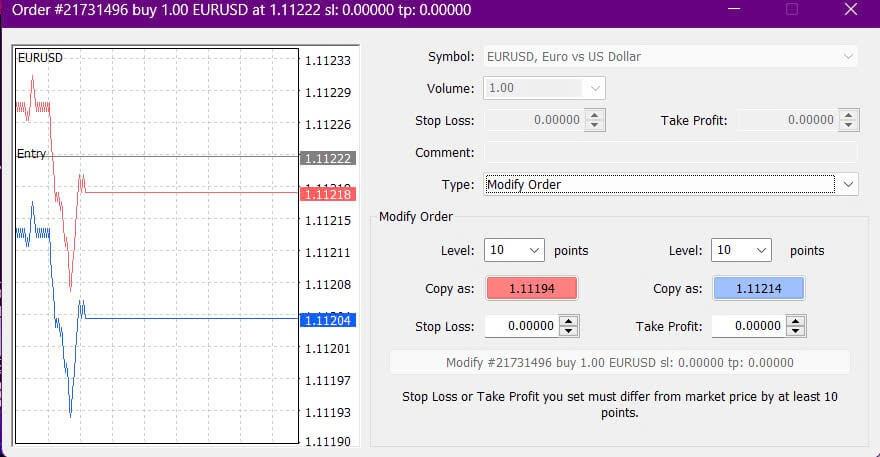
Som du kan se, er åpning og lukking av handler på MT4 veldig intuitivt og kan gjøres med bare ett klikk.
Bruke Stop Loss, Take Profit og Trailing Stop på FxPro MT4
En av nøklene til langsiktig suksess i finansmarkedene er effektiv risikostyring. Derfor er det viktig å inkludere stopptap og ta fortjeneste inn i handelsstrategien din.
La oss utforske hvordan du bruker disse funksjonene på MT4-plattformen for å hjelpe deg med å begrense risiko og maksimere handelspotensialet ditt.
Sette Stop Loss og Take Profit
Den enkleste måten å legge til en Stop Loss eller Take Profit til handelen din, er ved å sette den opp når du legger inn nye bestillinger. 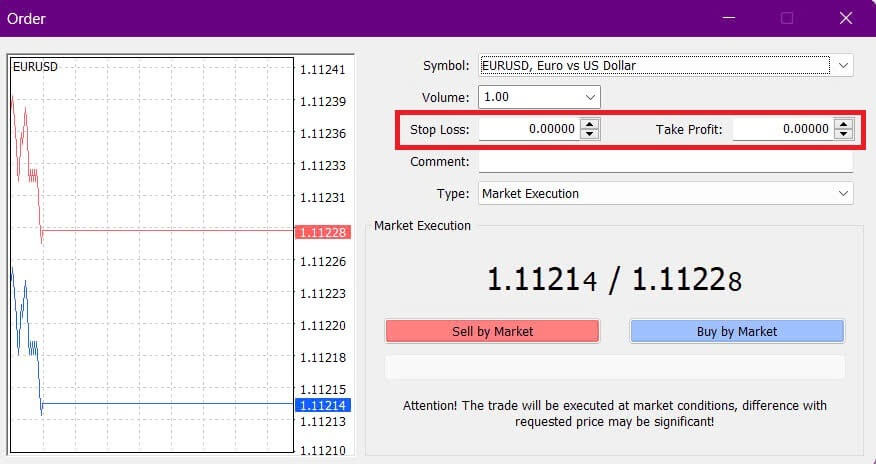
For å angi en Stop Loss eller Take Profit når du legger inn en ny ordre, skriv inn ønskede prisnivåer i feltene Stop Loss og Take Profit. Stop Loss vil automatisk utløses hvis markedet beveger seg mot din posisjon, mens Take Profit vil utløses når prisen når ditt spesifiserte mål. Du kan sette Stop Loss-nivået under gjeldende markedspris og Take Profit-nivået over det.
Husk at et Stop Loss (SL) eller Take Profit (TP) alltid er knyttet til en åpen posisjon eller en ventende ordre. Du kan justere disse nivåene etter å ha åpnet en handel mens du overvåker markedet. Selv om de ikke er obligatoriske når du åpner en ny posisjon, anbefales det sterkt å legge dem til for å beskytte handlene dine.
Legge til Stop Loss og ta fortjenestenivåer
Den enkleste måten å legge til SL/TP-nivåer til en allerede åpen posisjon er ved å bruke handelslinjen på diagrammet. Bare dra og slipp handelslinjen opp eller ned til ønsket nivå. 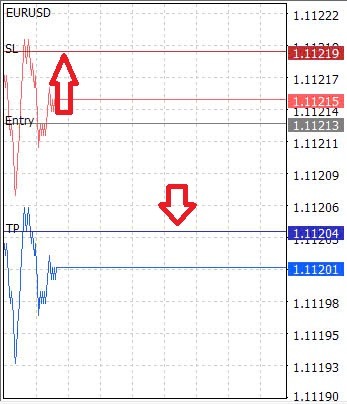
Når du har angitt SL/TP-nivåene, vil SL/TP-linjene vises på kartet, slik at du enkelt kan endre dem etter behov.
Du kan også justere SL/TP-nivåene fra den nederste "Terminal" -modulen. For å gjøre dette, høyreklikk på din åpne posisjon eller ventende ordre og velg "Endre" eller "Slett" ordre. 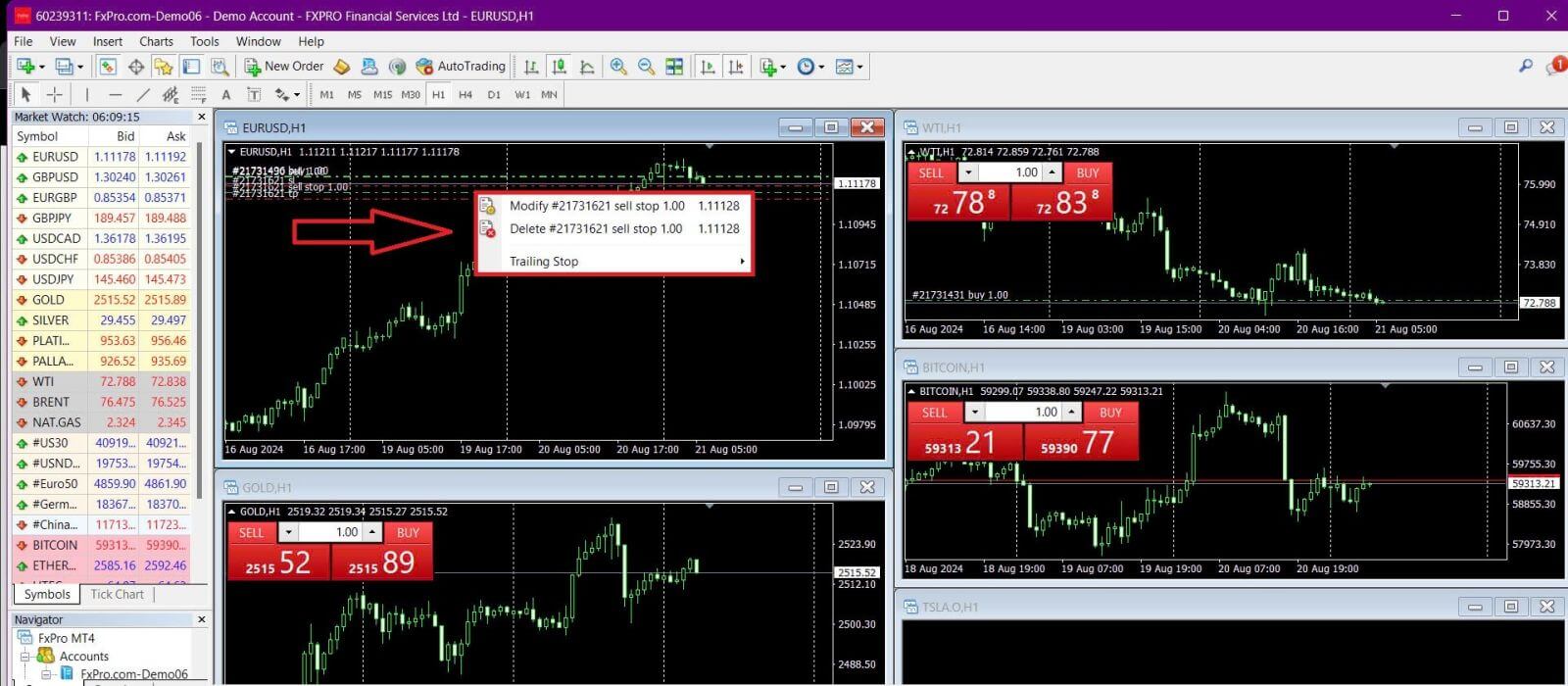
Ordremodifikasjonsvinduet vil vises, slik at du kan legge inn eller justere SL/TP-nivåer enten ved å spesifisere nøyaktig markedspris eller ved å definere poengområdet fra gjeldende markedspris.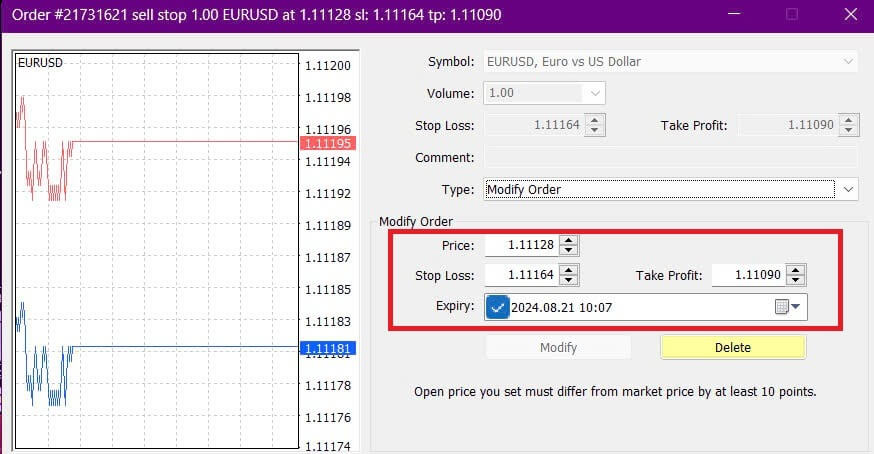
Etterfølgende stopp
Stop Loss er designet for å begrense tap når markedet beveger seg mot din posisjon, men de kan også hjelpe deg med å låse inn fortjeneste.
Selv om det kan virke motintuitivt, er dette konseptet lett å forstå. For eksempel, hvis du har åpnet en lang posisjon og markedet beveger seg gunstig, noe som gjør handelen din lønnsom, kan du flytte det opprinnelige Stop Loss (sett under åpningsprisen) til åpningskursen din for å bryte even, eller til og med over åpningsprisen. for å sikre overskudd.
For å automatisere denne prosessen kan du bruke en etterfølgende stopp . Dette verktøyet er spesielt nyttig for å håndtere risiko når prisbevegelsene er raske eller når du ikke kan overvåke markedet konstant. Så snart posisjonen din blir lønnsom, vil Trailing Stop automatisk følge prisen, og opprettholde den tidligere innstilte avstanden.
Husk at handelen din må være lønnsom med et tilstrekkelig beløp for at Trailing Stop skal bevege seg over den åpne prisen og garantere fortjeneste.
Trailing Stops (TS) er knyttet til dine åpne posisjoner, men husk at MT4 må være åpen for at Trailing Stop skal utføres vellykket.
For å angi et etterfølgende stopp , høyreklikk på den åpne posisjonen i "Terminal" -vinduet og spesifiser ønsket pip-verdi for avstanden mellom TP-nivået og gjeldende pris i etterfølgende stopp-menyen . 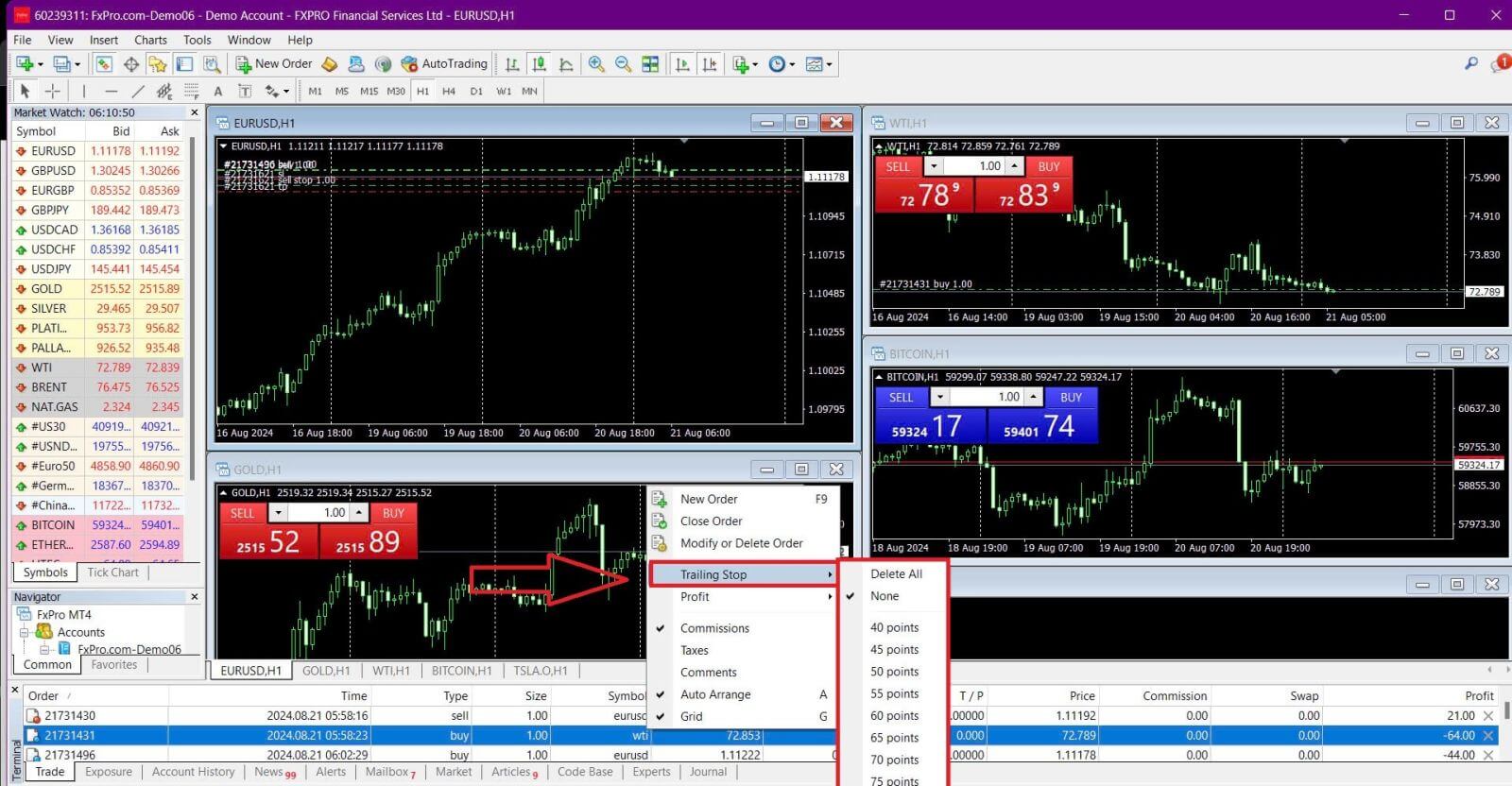
Din Trailing Stop er nå aktiv, noe som betyr at den automatisk justerer stop loss-nivået hvis prisen beveger seg i din favør.
Du kan enkelt deaktivere Trailing Stop ved å velge "Ingen" i Trailing Stop-menyen . For å raskt deaktivere den for alle åpne posisjoner, velg "Slett alle" .
MT4 tilbyr flere måter å beskytte posisjonene dine raskt og effektivt på.
Selv om Stop Loss -ordrer er effektive for å håndtere risiko og holde potensielle tap i sjakk, tilbyr de ikke 100 % sikkerhet.
Stop loss er gratis å bruke og bidrar til å beskytte kontoen din mot ugunstige markedsbevegelser, men de kan ikke garantere utførelse på ønsket nivå. I volatile markeder kan prisene gå forbi stoppnivået ditt (hoppe fra en pris til den neste uten å handle i mellom), noe som kan resultere i en dårligere sluttkurs enn forventet. Dette er kjent som prisglidning.
Garanterte Stop Loss , som sikrer at posisjonen din er stengt på det forespurte Stop Loss-nivået uten risiko for glidning, er tilgjengelig gratis med en grunnleggende konto.
Ofte stilte spørsmål (FAQ)
Valutapar, krysspar, basisvaluta og tilbudsvaluta
Valutapar representerer valutakursen mellom to valutaer i valutamarkedet. For eksempel er EURUSD, GBPJPY og NZDCAD valutapar.
Et valutapar som ikke inkluderer USD blir referert til som et krysspar.
I et valutapar er den første valutaen kjent som "basisvalutaen", mens den andre valutaen kalles "quotevaluta".
Budpris og utsalgspris
Budprisen er prisen som en megler vil kjøpe basisvalutaen til et par fra klienten. Motsatt er det prisen som kundene selger basisvalutaen til.
Spørreprisen er prisen som en megler vil selge basisvalutaen til et par til kunden. På samme måte er det prisen som kundene kjøper basisvalutaen til.
Kjøpsordrer åpnes til tilbudsprisen og stenges til budprisen.
Salgsordrer åpnes til budpris og stenges til salgspris.
Spre
Spredningen er forskjellen mellom bud- og salgsprisene til et handelsinstrument og er den primære profittkilden for market maker-meglere.
Spredningsverdien måles i pips. FxPro gir både dynamiske og stabile spredninger på tvers av kontoene.
Lott og kontraktsstørrelse
Mye er en standard enhetsstørrelse for en transaksjon. Vanligvis tilsvarer ett standardparti 100 000 enheter av basisvalutaen.
Kontraktsstørrelse refererer til det faste beløpet av basisvaluta i ett parti. For de fleste valutainstrumenter er dette satt til 100 000 enheter.
Pip, punkt, Pip-størrelse og Pip-verdi
Et punkt representerer en prisendring på 5. desimal, mens et pip betyr en prisendring på 4. desimal.
Med andre ord, 1 pip tilsvarer 10 poeng.
For eksempel, hvis prisen beveger seg fra 1,11115 til 1,11135, er endringen 2 pips eller 20 poeng.
Pip-størrelse er et fast tall som indikerer plasseringen av pipen i instrumentets pris. For de fleste valutapar, for eksempel EURUSD, hvor prisen vises som 1,11115, er pipet på 4. desimal, så pip-størrelsen er 0,0001.
Pip-verdi representerer den monetære gevinsten eller tapet for en én-pips-bevegelse. Den beregnes ved hjelp av formelen:
Pip-verdi = antall partier x kontraktsstørrelse x Pip-størrelse.
Vår forhandlers kalkulator kan hjelpe deg med å bestemme disse verdiene.
Innflytelse og margin
Gearing er forholdet mellom egenkapital og lånt kapital og påvirker direkte marginen som kreves for å handle et instrument. FxPro gir opptil 1
innflytelse på de fleste handelsinstrumenter for både MT4- og MT5-kontoer.
Margin er mengden midler som holdes i kontovalutaen av en megler for å holde en ordre åpen.
Høyere belåning gir lavere marginkrav.
Balanse, egenkapital og fri margin
Saldo er det totale økonomiske resultatet av alle gjennomførte transaksjoner og innskudds-/uttaksoperasjoner på en konto. Den representerer mengden midler som er tilgjengelig før åpning av bestillinger eller etter lukking av alle åpne bestillinger.
Saldoen forblir uendret mens bestillinger er åpne.
Når en ordre åpnes, tilsvarer saldoen kombinert med gevinst eller tap av ordren Egenkapital.
Egenkapital = Balanse +/- Resultat/tap
En del av midlene holdes som en margin når en ordre er åpen. De resterende midlene omtales som Free Margin.
Egenkapital = Margin + Fri margin
Balanse er det totale økonomiske resultatet av alle gjennomførte transaksjoner og innskudds-/uttaksoperasjoner på en konto. Den representerer mengden midler som er tilgjengelig før åpning av bestillinger eller etter lukking av alle åpne bestillinger.
Saldoen forblir uendret mens bestillinger er åpne.
Når en ordre åpnes, tilsvarer saldoen kombinert med gevinst eller tap av ordren Egenkapital.
Egenkapital = Balanse +/- Resultat/tap
En del av midlene holdes som en margin når en ordre er åpen. De resterende midlene omtales som Free Margin.
Egenkapital = Margin + Fri margin
Fortjeneste og tap
Fortjeneste eller tap bestemmes av forskjellen mellom slutt- og åpningsprisen for en ordre.
Fortjeneste/tap = Forskjellen mellom slutt- og åpningspriser (i pips) x Pip-verdi
Kjøpsordrer fortjeneste når prisen stiger, mens salgsordrer fortjeneste når prisen faller.
Motsatt pådrar kjøpsordrer tap når prisen faller, mens salgsordrer taper når prisen øker.
Marginnivå, Marginrop og Stop Out
Marginnivået representerer forholdet mellom egenkapital og margin, uttrykt i prosent.
Marginnivå = (Equity / Margin) x 100%
En Margin Call er en advarsel utstedt i handelsterminalen, som indikerer at ytterligere midler må settes inn eller posisjoner må stenges for å forhindre en stopp-out. Dette varselet utløses når marginnivået når margin call-terskelen satt av megleren.
En Stop Out oppstår når megleren automatisk lukker posisjoner når marginnivået faller til Stop Out-nivået som er etablert for kontoen.
Hvordan sjekke handelshistorikken din
Slik får du tilgang til handelshistorikken din:
Fra din handelsterminal:
MT4 eller MT5 skrivebordsterminaler: Naviger til fanen Kontohistorikk. Merk at MT4 arkiverer historikk etter minimum 35 dager for å redusere serverbelastningen, men du kan fortsatt få tilgang til handelshistorikken din gjennom loggfiler.
MetaTrader-mobilapplikasjoner: Åpne Journal-fanen for å se historien til handler utført på din mobile enhet.
Fra månedlige/daglige kontoutskrifter: FxPro sender kontoutskrifter til e-posten din daglig og månedlig (med mindre du abonnerer). Disse uttalelsene inkluderer din handelshistorikk.
Kontakte kundestøtte: Ta kontakt med støtteteamet via e-post eller chat. Oppgi ditt kontonummer og hemmelige ord for å be om kontohistorikk for dine ekte kontoer.
Er det mulig å tape mer penger enn jeg har satt inn?
FxPro tilbyr Negative Balance Protection (NBP) for alle kunder, uavhengig av deres kategoriseringsjurisdiksjon, og sikrer dermed at du ikke kan tape mer enn dine totale innskudd.
For mer informasjon, se vår 'Retningslinjer for ordreutførelse'.
FxPro gir også et stop-out-nivå, som vil føre til at handler stenges når et visst marginnivå % er nådd. Stop-out-nivået vil avhenge av kontotypen og jurisdiksjonen du er registrert under.
Hvordan trekke seg fra FxPro
Uttaksregler
Uttak er tilgjengelig 24/7, noe som gir deg konstant tilgang til pengene dine. For å ta ut, gå til Uttaksdelen i FxPro-lommeboken din, hvor du også kan sjekke statusen til transaksjonen din under Transaksjonshistorikk.
Vær imidlertid oppmerksom på følgende generelle regler for uttak:
Det maksimale uttaksbeløpet er 15 999,00 USD (dette gjelder for alle uttaksmetodene).
Vær oppmerksom på at for å ta ut via bankoverføringsmetoden, bør du først refundere alle dine nylige kredittkort-, PayPal- og Skrill-innskudd. Finansieringsmetodene som må refunderes, vises tydelig for deg i FxPro Direct.
Vær oppmerksom på at for at uttaket skal lykkes, bør du overføre pengene dine til FxPro Wallet. For metoden med bankkort og kryptovaluta må uttaksbeløpet være lik innskuddsbeløpet, mens overskuddet automatisk overføres via bankoverføring.
Du må følge retningslinjene våre for uttak som instruerer at kunder må gjøre uttak via samme metode som brukes til å sette inn med mindre den metoden har blitt refundert i sin helhet eller refusjonsgrensene har utløpt. I dette tilfellet kan du bruke en bankoverføringsmetode, eller en e-lommebok som tidligere ble brukt til å finansiere (så lenge den kan akseptere betalinger) for å ta ut fortjeneste.
FxPro tar ingen gebyrer/provisjon på innskudd/uttak, men du kan bli underlagt gebyrer fra involverte banker ved bankoverføringer. Vær oppmerksom på at for e-lommebøker kan det være et gebyr for uttak, dersom du ikke har handlet.
Hvordan ta ut penger [Web]
Bankkort
Først logger du på FxPro Dashboard . Deretter velger du FxPro Wallet fra venstre sidefelt og klikker på "Uttak" -knappen for å starte.
Vær oppmerksom på at vi aksepterer kreditt-/debetkort inkludert Visa, Visa Electron, Visa Delta, MasterCard, Maestro International og Maestro UK.
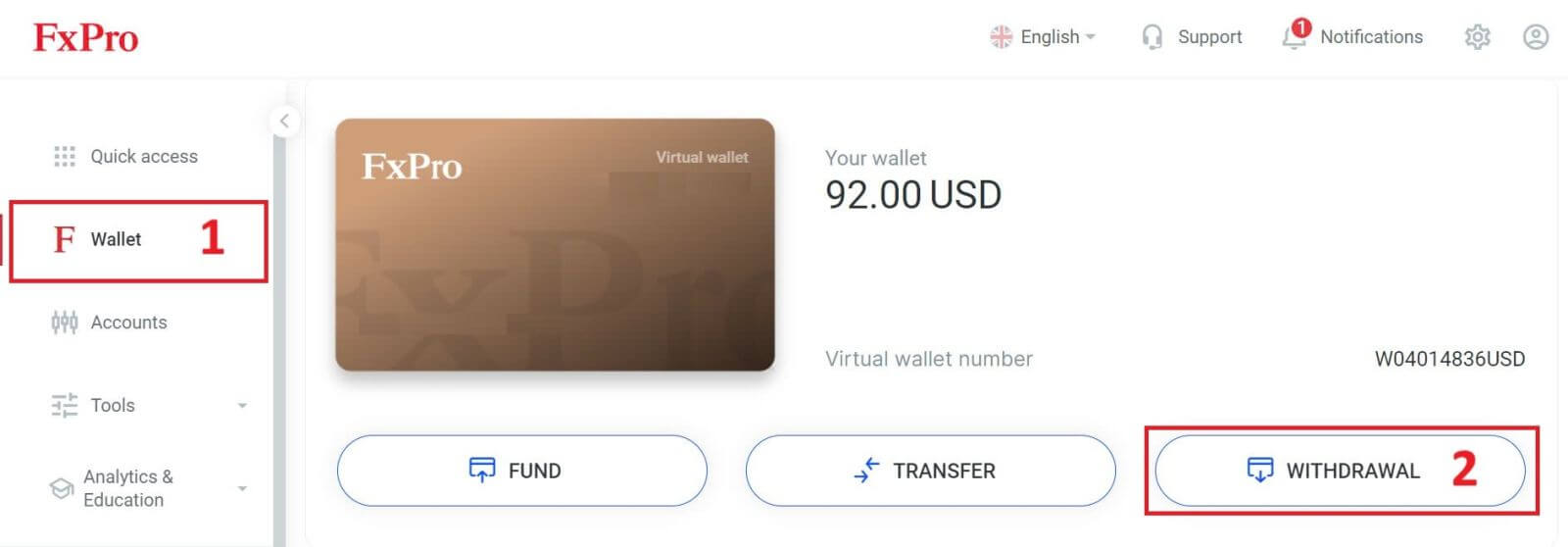
Deretter skriver du inn beløpet du ønsker å ta ut i det tilsvarende feltet. Velg deretter alternativet "Ta ut" som "Kreditt-/debetkort" og klikk på "Ta ut" -knappen for å fortsette.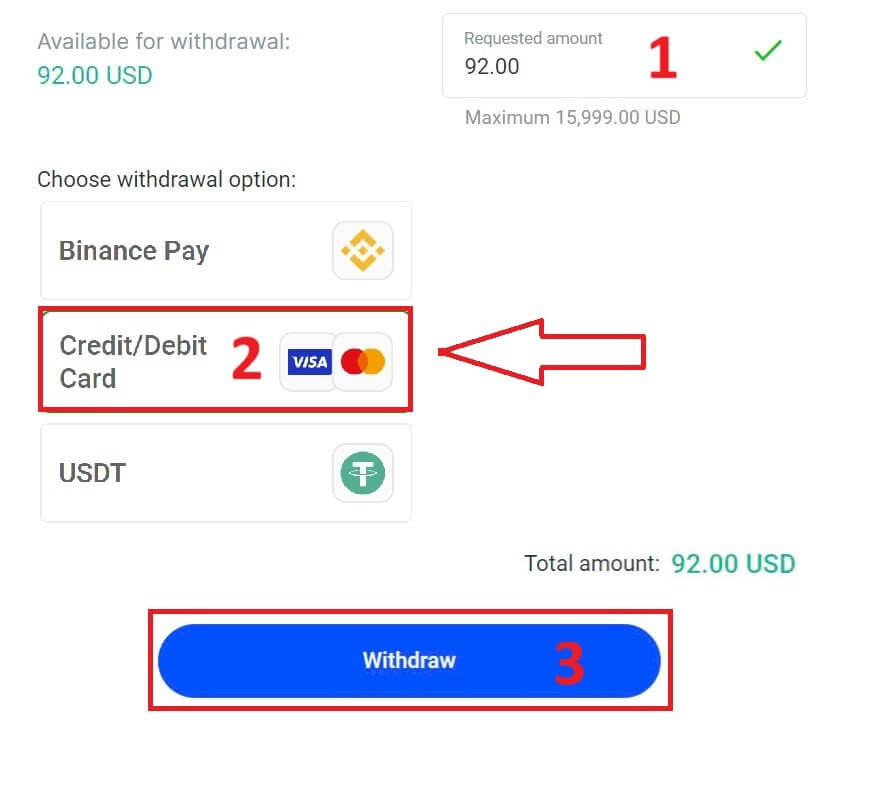
Deretter vises et skjema der du kan angi kortinformasjonen din (hvis du bruker det samme kortet som du tidligere brukte til å sette inn, kan du hoppe over dette trinnet):
Kortnummer
Utløpsdato.
CVV.
Vennligst sjekk uttaksbeløpet nøye igjen.
Når du har forsikret deg om at hvert felt er riktig, klikker du på "Trekk tilbake" for å fortsette.
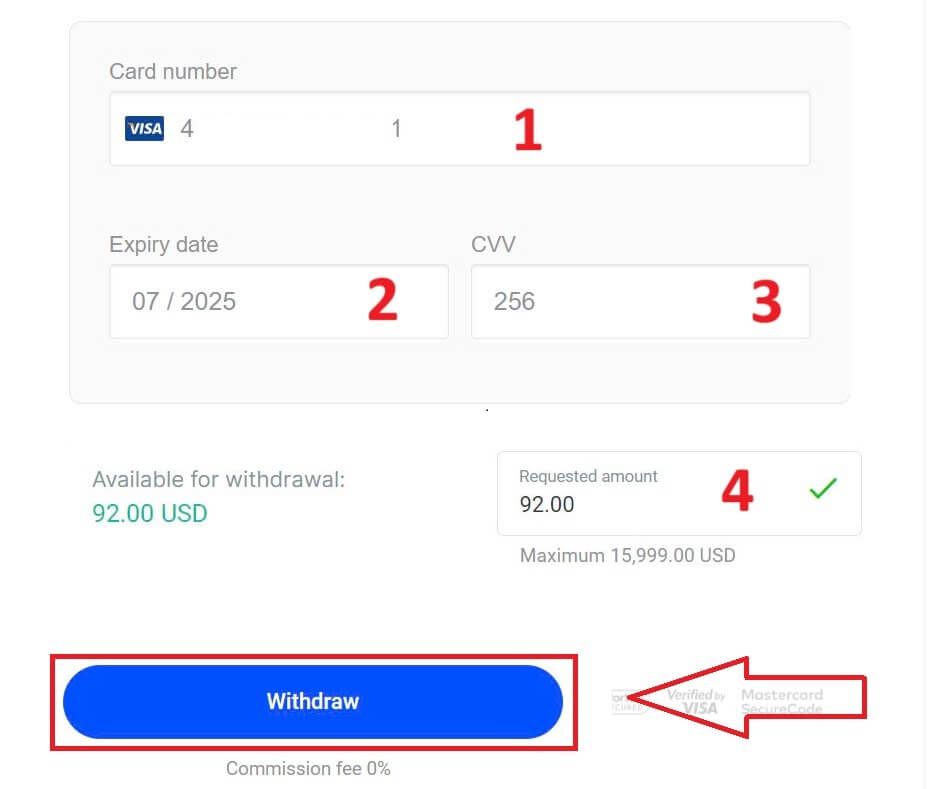
Skriv inn bekreftelseskoden som ble sendt til deg via e-post eller SMS, og klikk deretter på "Bekreft" . 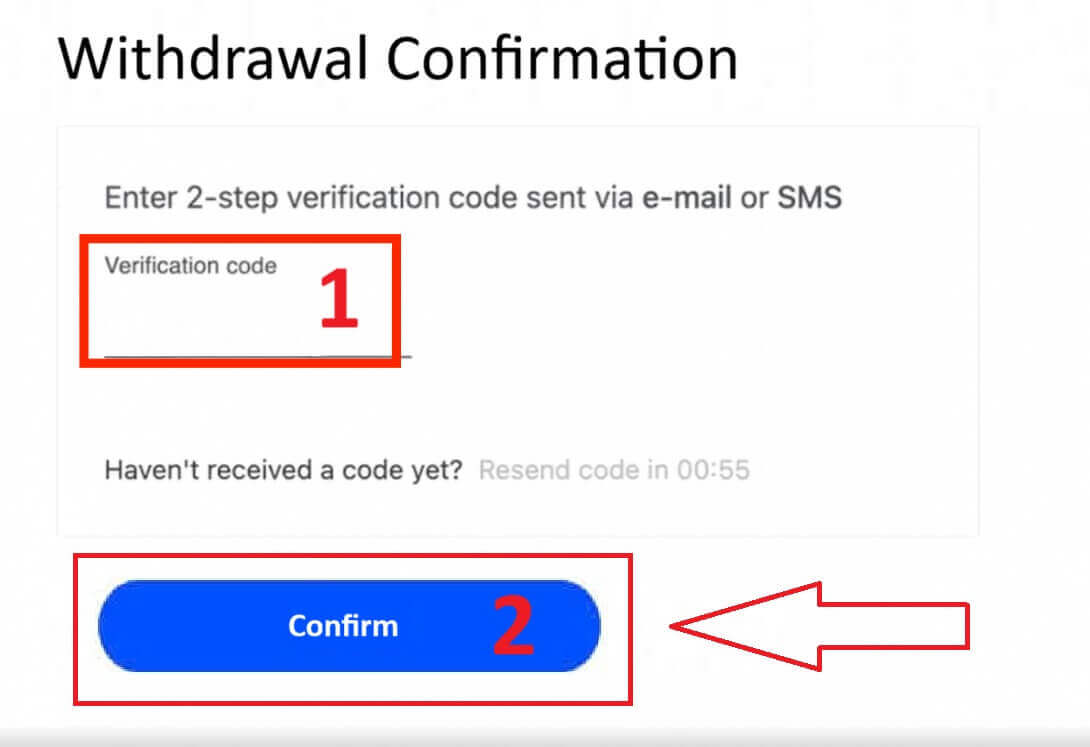
En melding vil bekrefte at forespørselen er fullført.
Elektroniske betalingssystemer (EPS)
For å komme i gang, logg på FxPro Dashboard . Når du er inne, naviger til venstre sidefelt, finn FxPro Wallet og trykk på "Uttak" -knappen for å starte prosessen. 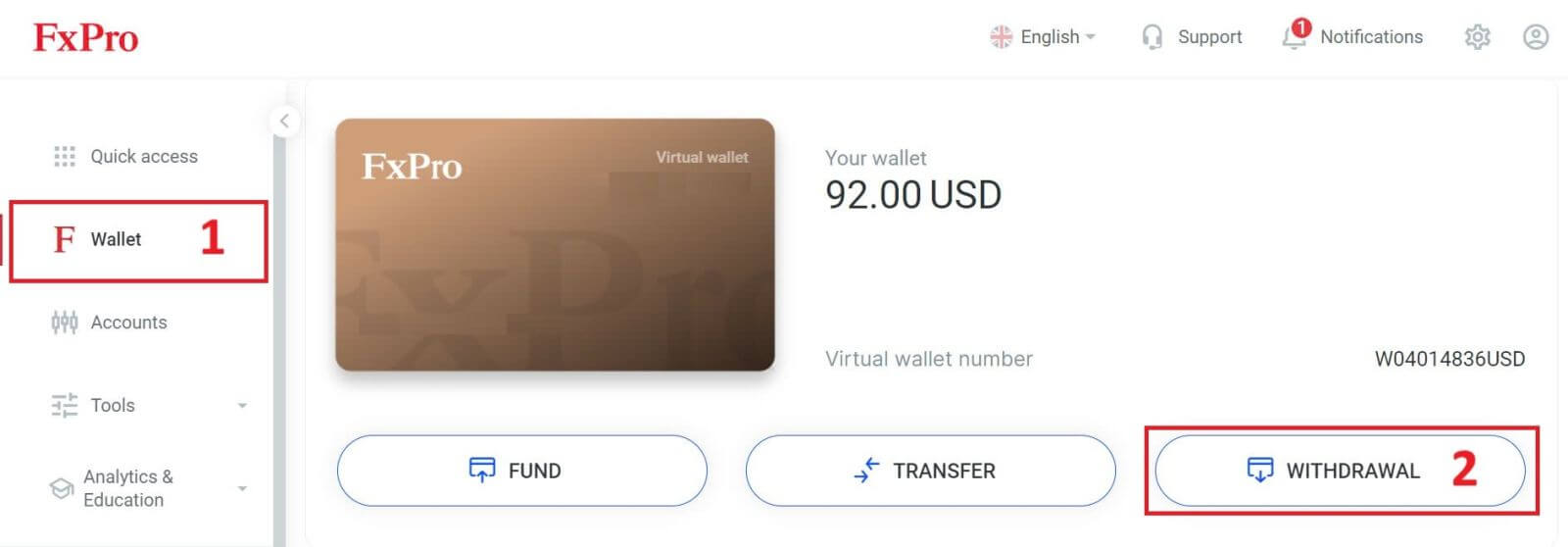
Skriv nå inn ønsket uttaksbeløp i det angitte feltet. Velg en av de tilgjengelige EPS-ene som Skrill, Neteller,... som din uttaksmetode, og fortsett deretter ved å klikke på "Ta ut" -knappen for å gå videre. 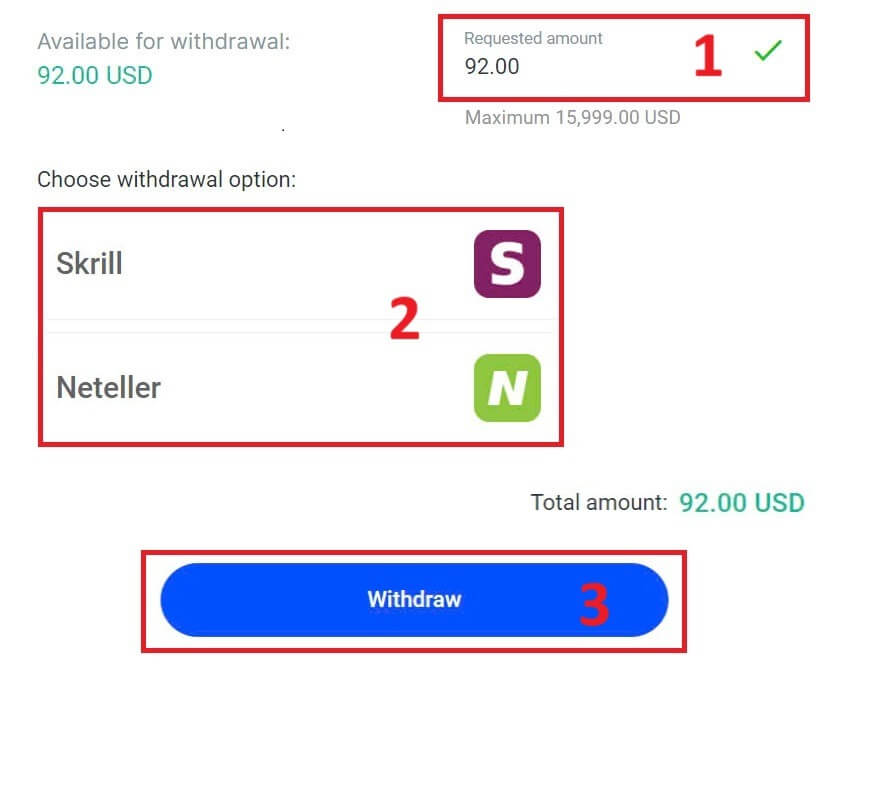
Skriv inn bekreftelseskoden du mottok via e-post eller SMS, og klikk deretter på "Bekreft" for å fortsette. 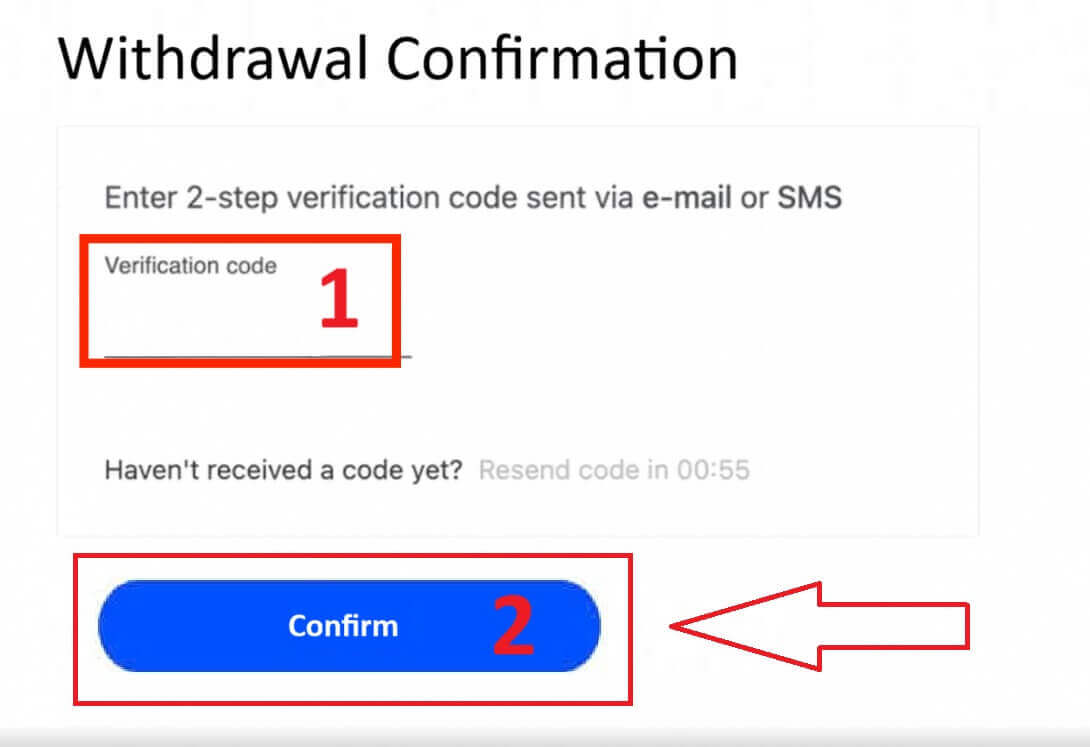
Gratulerer, uttaket ditt vil nå begynne å behandles.
Kryptovalutaer
For å begynne, gå til FxPro Dashboard . Derfra, finn venstre sidefelt, finn FxPro Wallet og trykk på "Uttak" -knappen for å starte uttaksprosessen.
Vær oppmerksom på at den eksterne lommeboken du brukte for innskuddet ditt også vil være standarddestinasjonen for uttaket ditt (dette er obligatorisk). 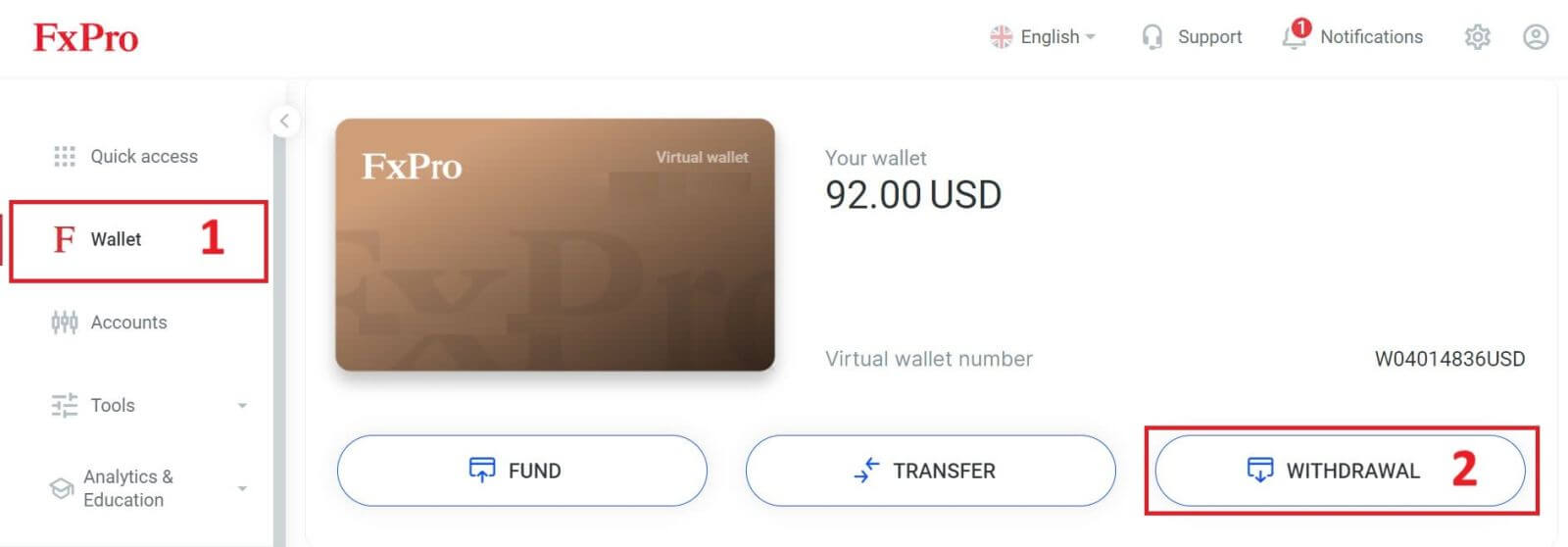
Skriv nå inn beløpet du ønsker å ta ut i det angitte feltet. Velg et av de tilgjengelige valutaalternativene som Bitcoin, USDT eller Ethereum som din uttaksmetode, og klikk deretter på "Ta ut" -knappen for å fortsette. 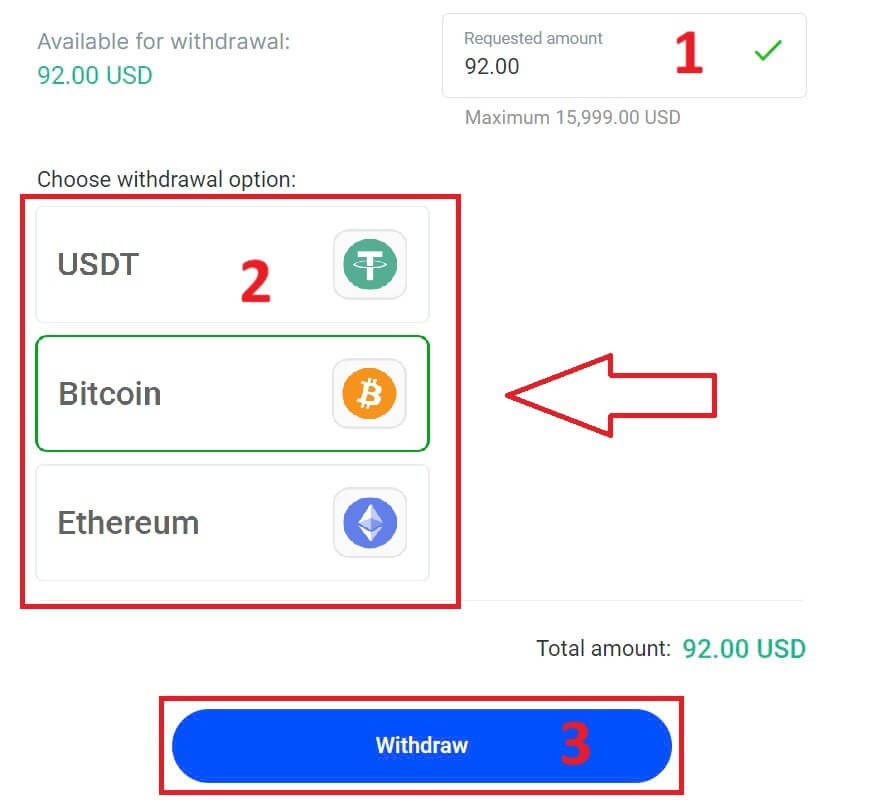
Du kan også referere til noen andre kryptovalutaer i "CryptoPay" -delen. Klikk "Fortsett" for å komme til rulle-ned-menyen. 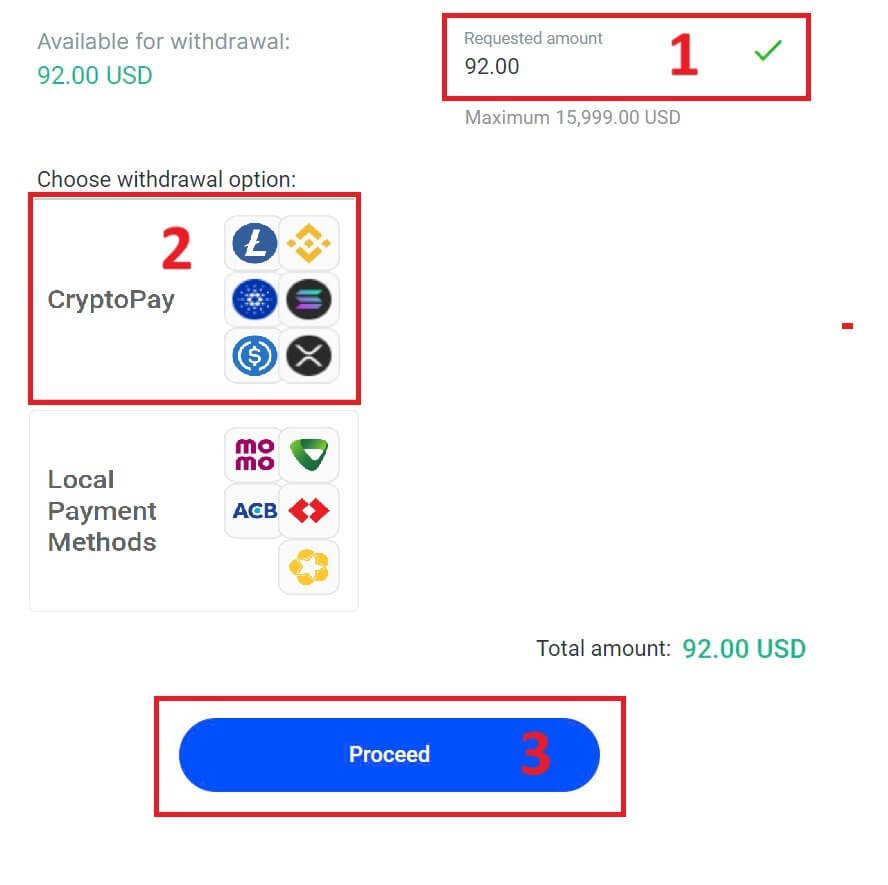
De har en rekke kryptovalutaer du kan velge. 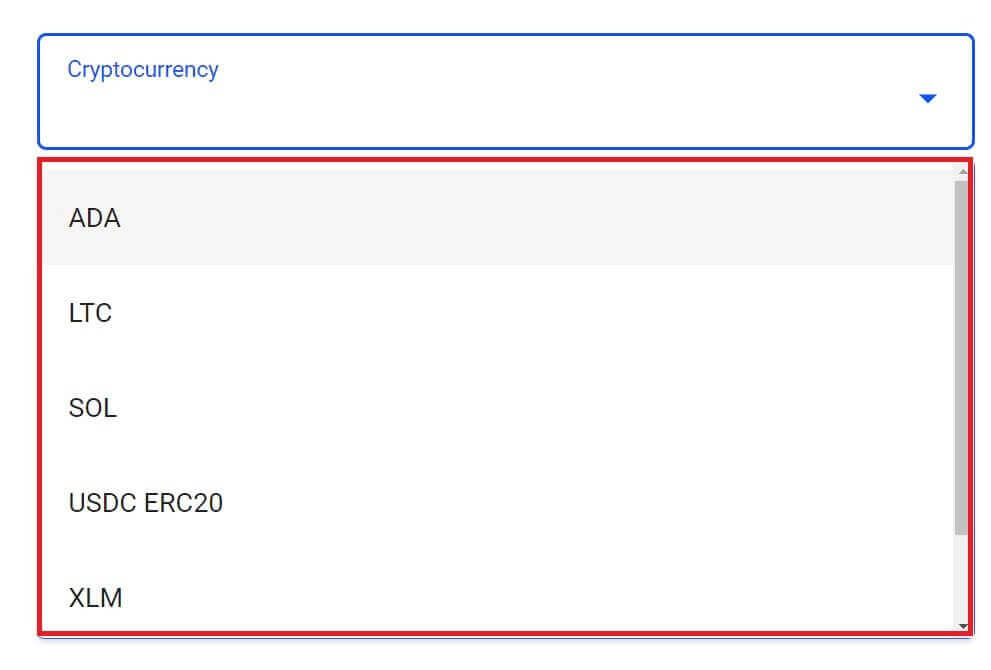
Skriv deretter inn bekreftelseskoden som er sendt til deg via e-post eller SMS, og klikk deretter "Bekreft" for å fortsette.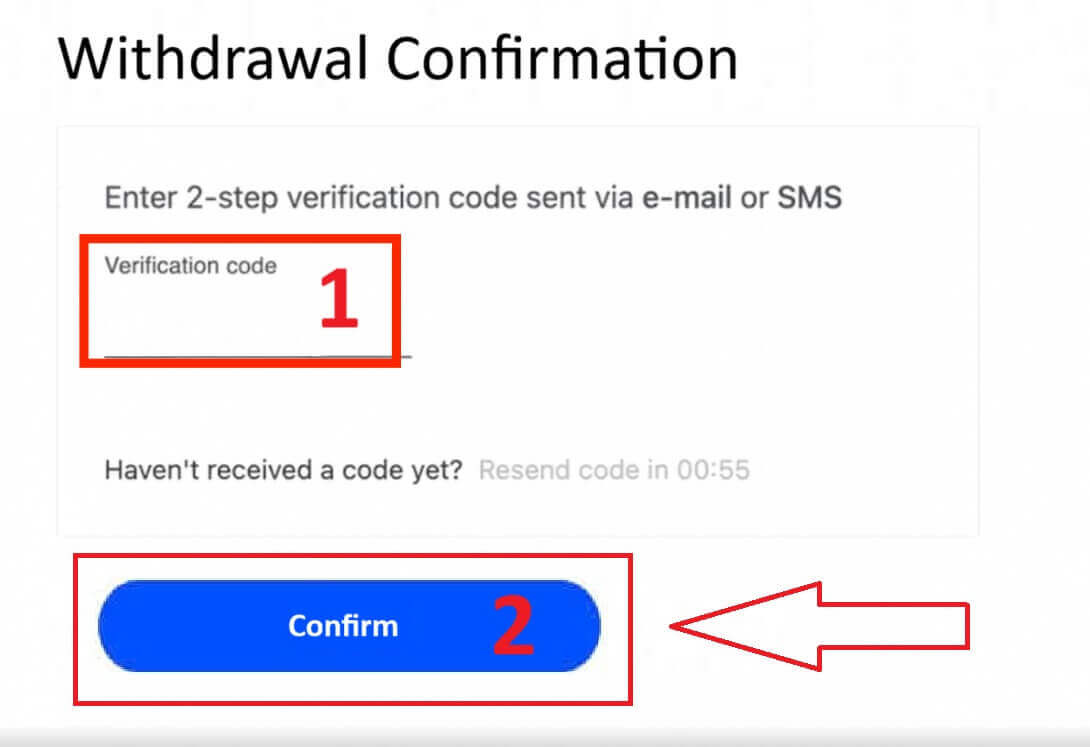
Lokal betaling - bankoverføringer
For å komme i gang, logg på FxPro Dashboard . Når du er inne, naviger til venstre sidefelt, finn FxPro Wallet og trykk på "Uttak" -knappen for å starte prosessen. 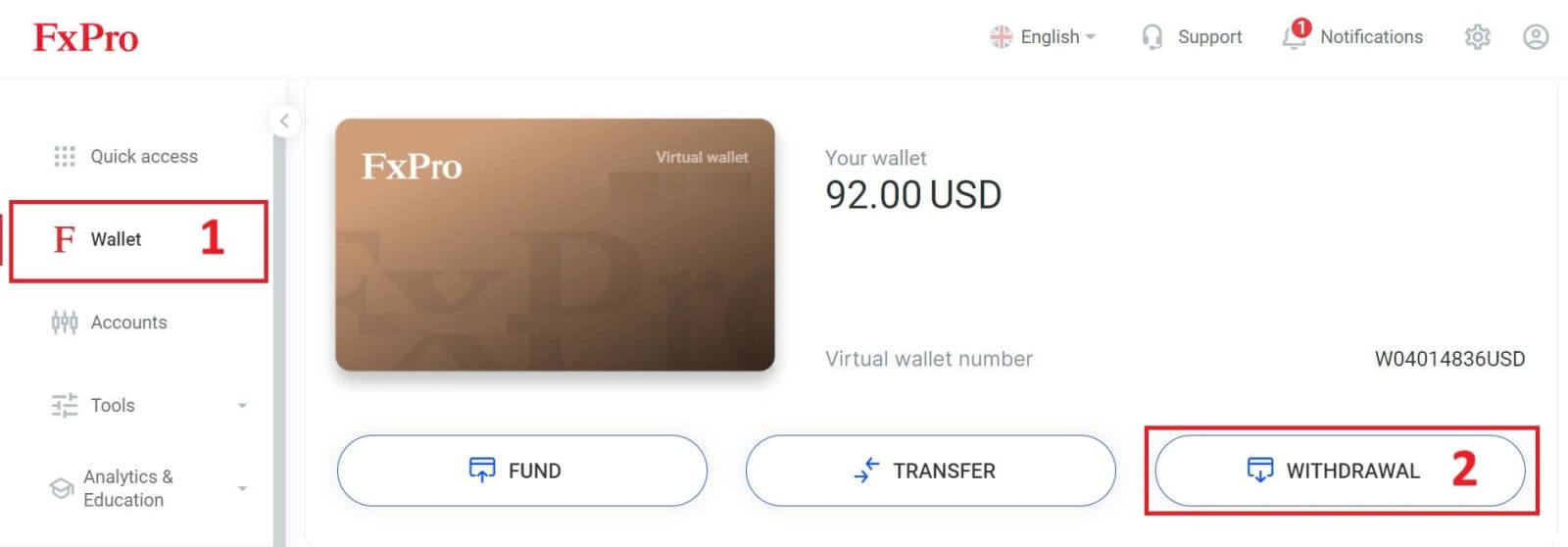
Skriv nå inn ønsket uttaksbeløp i det angitte feltet. Velg ett av de tilgjengelige alternativene i Lokal betaling eller Bankoverføring som din uttaksmetode, og fortsett deretter ved å klikke på "Ta ut" -knappen for å gå videre. 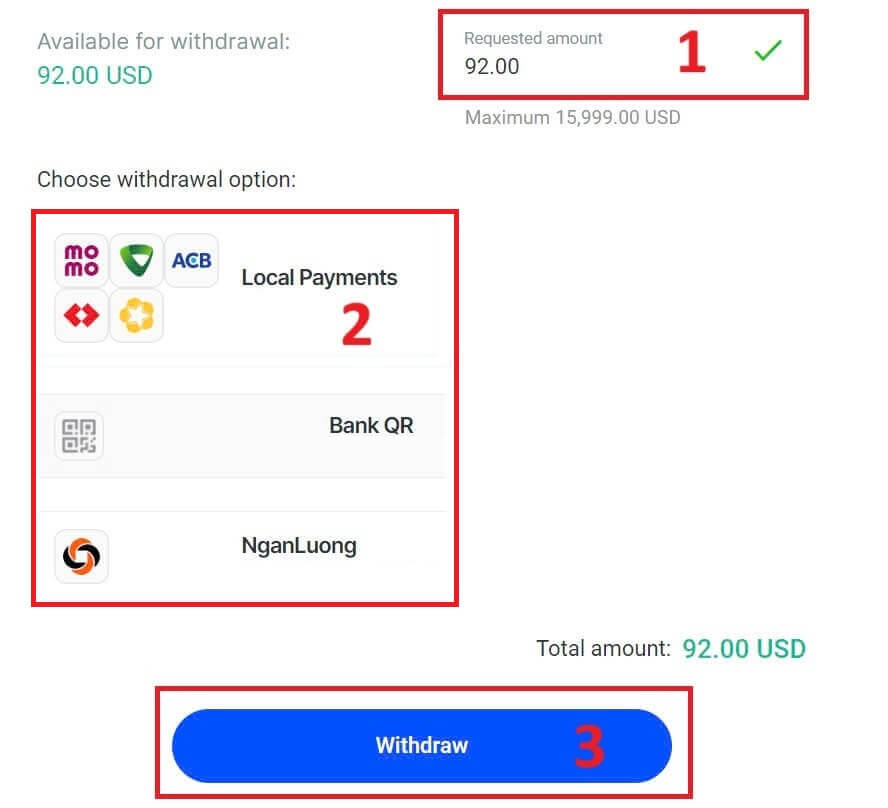
På neste side vises et skjema som du kan fylle ut (hvis du velger samme bankinformasjon som den du brukte til å sette inn, kan du hoppe over dette skjemaet):
Bankprovinsen.
Bank City.
Bankens filialnavn.
Bankkontonummer
Bankkontonavn.
Bankens navn.
Når du har fylt ut skjemaet og forsikret deg om at hvert felt er riktig, vennligst fullfør ved å klikke på "Trekk tilbake" -knappen.
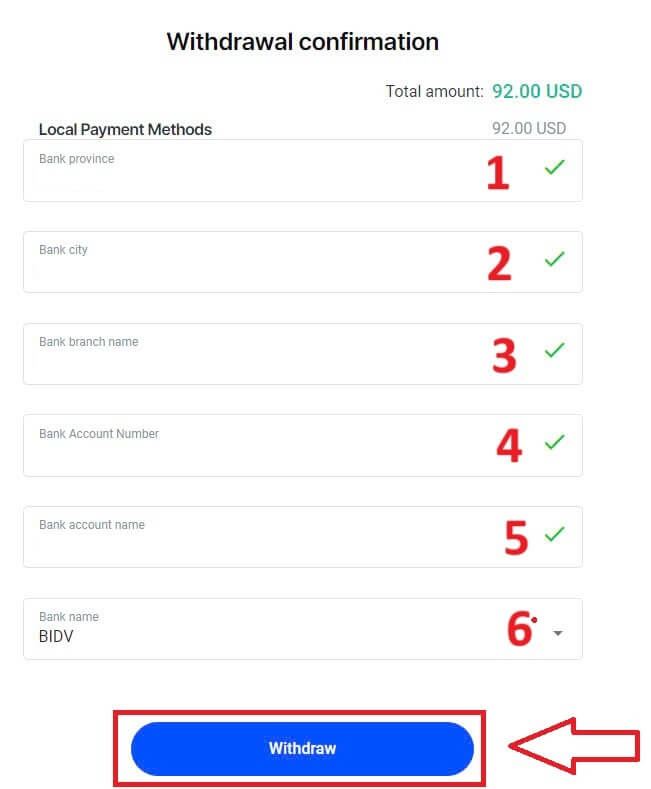
Et siste skjermbilde vil bekrefte at uttakshandlingen er fullført, og midlene vil reflekteres på bankkontoen din når de er behandlet.
Du kan alltid spore transaksjonsstatusen i Transaksjonshistorikk-delen.
Hvordan ta ut penger [App]
For å begynne, vennligst åpne FxPro Mobile App på dine mobile enheter, og klikk deretter på "Trekk tilbake" -knappen i FxPro Wallet-delen. 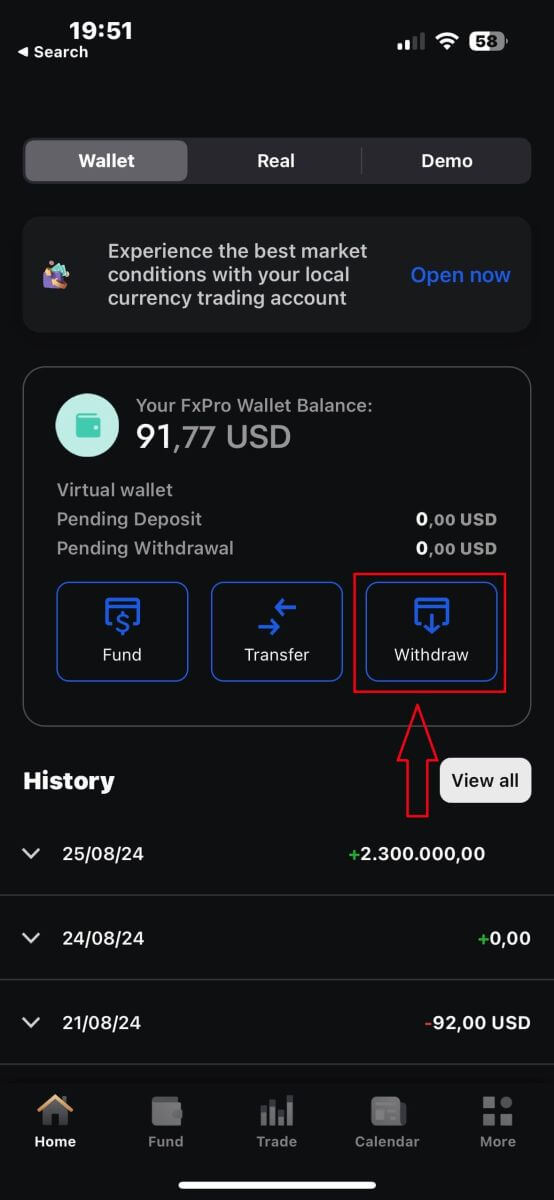
På neste side må du:
Fyll inn beløpet du ønsker å ta ut, som må være minst 5,00 USD og mindre enn 15,999 USD, eller FxPro Wallet-saldoen din (minimum og maksimum av uttaksbeløpet vil variere opp til uttaksmetoden).
Velg betalingsmetoden du ønsker å bruke. Vær imidlertid oppmerksom på at du kun kan velge de du brukte til å sette inn (dette er obligatorisk).
Når du er ferdig, klikk "Fortsett" for å gå til neste side.
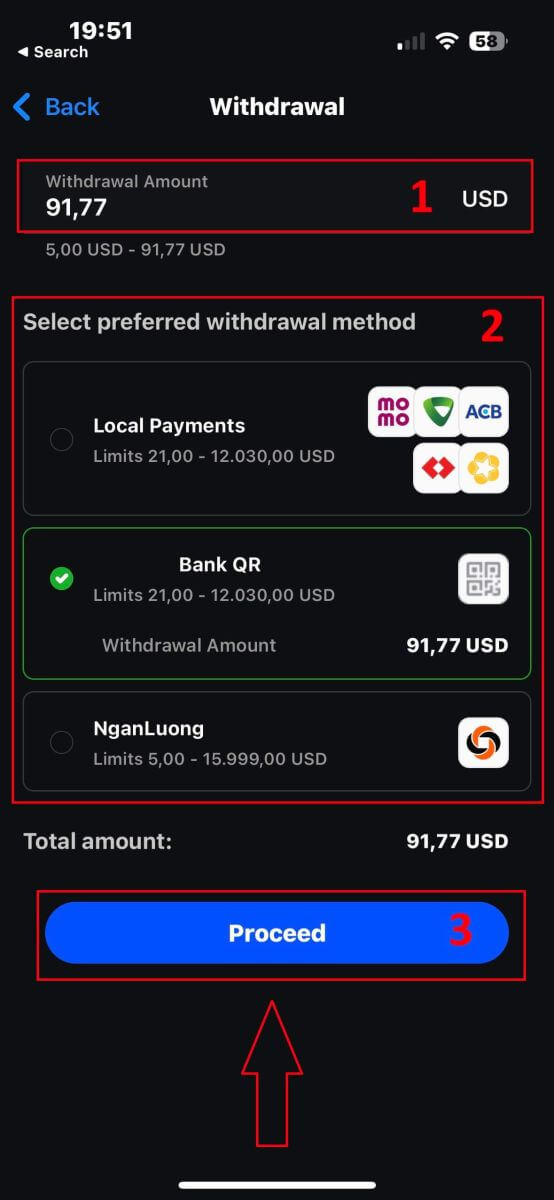
Avhengig av uttaksmetoden din, vil systemet kreve noe nødvendig informasjon.
Med QR-bankoverføringen må vi gi:
Kontonavn.
Kontonummer.
Bankfilialnavn.
Bank by.
Banknavn.
Bankprovinsen.
Lommeboken du ønsker å trekke deg fra.
Etter å ha kontrollert alle feltene nøye og forsikret deg om at de er riktige, trykk på "Fortsett til bekreftelse" for å fullføre prosessen.
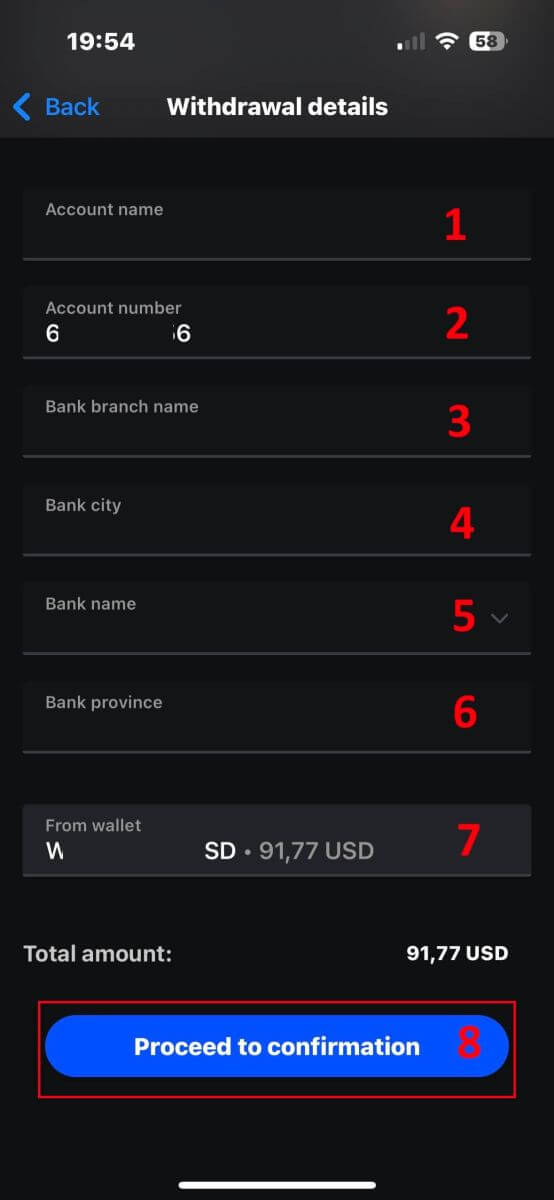
Gratulerer! Med bare noen få enkle trinn kan du nå ta ut pengene dine fra FxPro Wallet så raskt med mobilappen!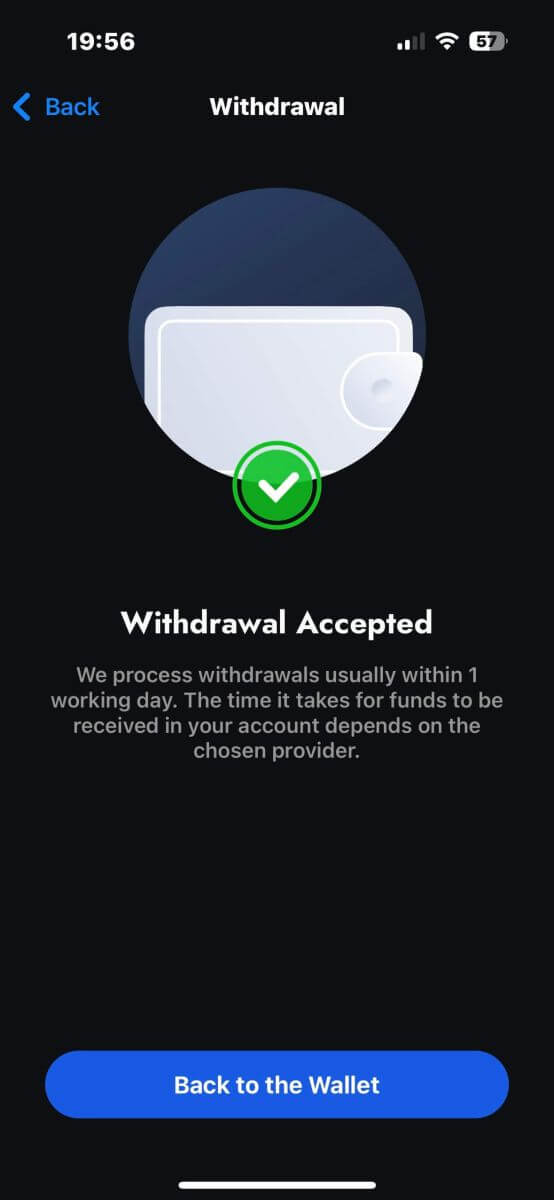
Ofte stilte spørsmål (FAQ)
Kan jeg endre valutaen min i FxPro Wallet (Vault)?
For å unngå potensielle konverteringsgebyrer, bør FxPro-lommeboken din være i samme valuta som dine innskudd og uttak.
Hvilke konverteringsfrekvenser bruker du?
FxPro-kunder drar nytte av noen av de mest konkurransedyktige valutakursene på markedet.
For innskudd fra en ekstern finansieringskilde (dvs. fra kredittkortet ditt til FxPro-lommeboken i en annen valuta) og uttak til en ekstern finansieringskilde (dvs. fra FxPro-lommeboken til et kredittkort i en annen valuta), vil midler konverteres som per daglig bankrente.
For overføringer fra din FxPro-lommebok til en handelskonto med en annen valuta, og omvendt, vil konverteringen gjøres i henhold til kursen som vises på popup-skjermen når du klikker på bekreftelse.
Hvor lenge bør jeg vente på at uttaket mitt når bankkontoen min?
Uttaksforespørsler behandles av vår kunderegnskapsavdeling innen 1 virkedag. Imidlertid vil tiden det tar før midlene overføres variere, avhengig av betalingsmåten din.
International Bank Wire-uttak kan ta 3-5 virkedager.
SEPA og lokale bankoverføringer kan ta opptil 2 virkedager.
Det kan ta rundt 10 virkedager før kortuttak gjenspeiles.
Alle andre betalingsmåter mottas vanligvis innen 1 virkedag.
Hvor lang tid tar det å behandle uttaksforespørselen min?
I normal arbeidstid behandles uttak vanligvis i løpet av få timer. Dersom angreforespørselen mottas utenom arbeidstid, vil den bli behandlet neste virkedag.
Husk at når det er behandlet av oss, vil tiden det tar før uttaket ditt gjenspeiles, avhenge av betalingsmåten.
Kortuttak kan ta rundt 10 virkedager og internasjonale bankoverføringer kan ta 3-5 virkedager avhengig av banken din. SEPA og lokale overføringer gjenspeiles vanligvis innen samme virkedag, i likhet med e-lommebokoverføringer.
Vær oppmerksom på at selv om kortinnskudd behandles umiddelbart, betyr ikke dette at midler allerede er mottatt på vår bankkonto, da bankavregningen vanligvis tar noen dager. Vi krediterer imidlertid pengene dine umiddelbart for å kunne handle umiddelbart og beskytte åpne posisjoner. I motsetning til innskudd tar uttaksprosedyren lengre tid.
Hva skal jeg gjøre hvis jeg ikke har mottatt uttaket mitt?
Hvis du har gjort en forespørsel om uttak via bankoverføring og ikke har mottatt pengene dine innen 5 virkedager, vennligst kontakt vår kunderegnskapsavdeling på [email protected], så vil vi gi deg en Swift-kopi.
Hvis du har gjort en forespørsel om uttak via kreditt-/debetkort og ikke har mottatt pengene dine innen 10 virkedager, vennligst kontakt vår klientregnskapsavdeling på [email protected], så vil vi gi deg ARN-nummeret.
Konklusjon: Uanstrengt Forex Trading og enkle uttak på FxPro
Å handle valuta og ta ut inntektene dine på FxPro er en problemfri opplevelse, designet for å holde fokus på markedet. Plattformens brukervennlige verktøy sørger for at utføring av handler er grei, mens uttak behandles raskt og sikkert. Enten du flytter overskudd til bankkontoen din eller reinvesterer dem, tilbyr FxPro en jevn og pålitelig prosess som hjelper deg med å administrere handelsaktivitetene dine med tillit og letthet.


